现在就让笔者把这个Vista技巧告诉大家吧。操作步骤比较多,但是过程很简单,大家按照图例指示就可以完成。
单击“开始”→“Windows Update”,在弹出的“Windows Update”中,单击右上角的“查看更新历史记录”(如图1)。
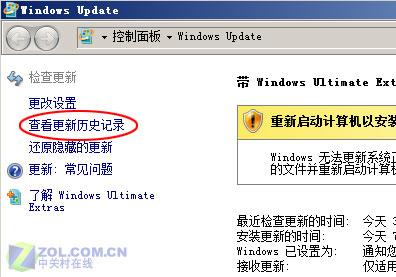
图1 点击查看更新历史记录
随后系统将会弹出“查看更新历史记录”对话框(如图2):
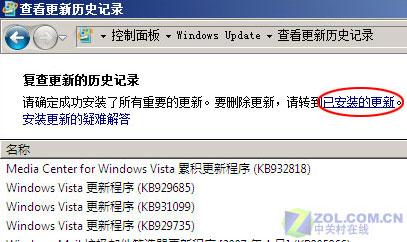
图2 点击已安装的更新
点击“已安装的更新”按钮后,系统将会进入打开列表的过程。这个过程可能会有些长,时间长短取决于硬件配置及当前系统已经存在的服务多少(如图3)。

图3 打开列表过程
笔者在等待了大约10多秒后,系统列出了当前系统已经存在的服务(如图4)。通过拉动对话框右侧的滑动块,用户可以选择或删除系统功能。
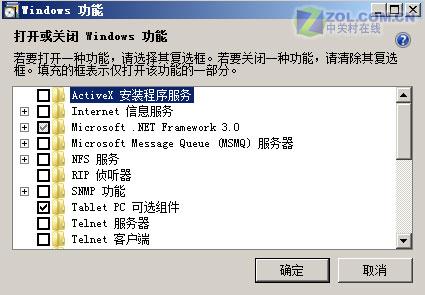
图4 打开的Windows Vista功能列表
小提示:
在每个系统功能前“打勾”即意味着启动该服务。如果取消勾选,只是将该功能禁止,并不会删除系统功能组件,更不会影响系统正常工作。
编后话:
笔者越来越看不明白,微软为何喜欢将Windows Vista一些功能组件的设置、删除、系统加强与应用类的操作都隐蔽起来。难道微软是由于担心用户对系统不熟悉,进行一些系统更改、设置、删除等操作,造成系统崩溃么?
多此一举!
| Word教程网 | Excel教程网 | Dreamweaver教程网 | Fireworks教程网 | PPT教程网 | FLASH教程网 | PS教程网 |
| HTML教程网 | DIV CSS教程网 | FLASH AS教程网 | ACCESS教程网 | SQL SERVER教程网 | C语言教程网 | JAVASCRIPT教程网 |
| ASP教程网 | ASP.NET教程网 | CorelDraw教程网 |
 QQ:2693987339(点击联系)购买教程光盘
QQ:2693987339(点击联系)购买教程光盘